目次
Gmailは、誰でも手軽にメールアドレスを開設できるので、多くの人が利用しているサービスです。
なかには1人でいくつものアカウントを所持し、仕事用とプライベート用に分けたいという人もいるはず。そこで本記事では、各端末でGmailにログインする方法を解説していきます。
Gmailのログイン画面を表示するには?
それでは、Gmailのログイン画面を表示し、ログインする方法を見ていきましょう。
今回は、iPhone、Androidスマホで配信されているGmailアプリと、Windows 11を搭載したPCにて操作を行っています。
iPhone版Gmailのログイン方法
※画像はiOS 17を搭載したiPhoneのものです。
1.Gmailアプリを開き、下部の「ログイン」をタップ。「Google」に進みます。
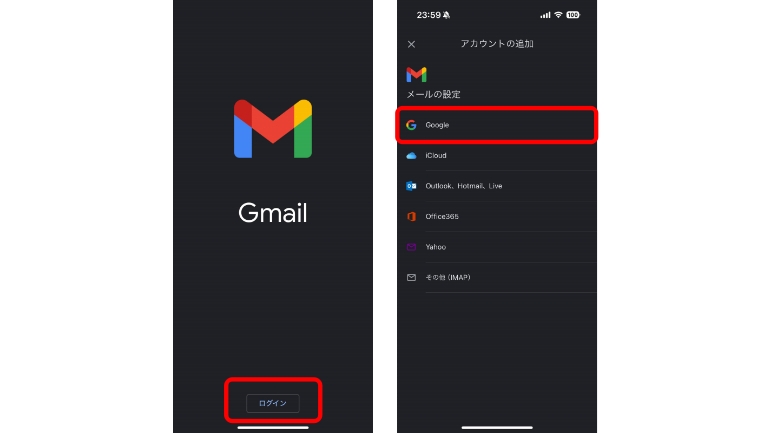
2.Gmailアドレス、もしくは電話番号やパスワードを入力していきます。
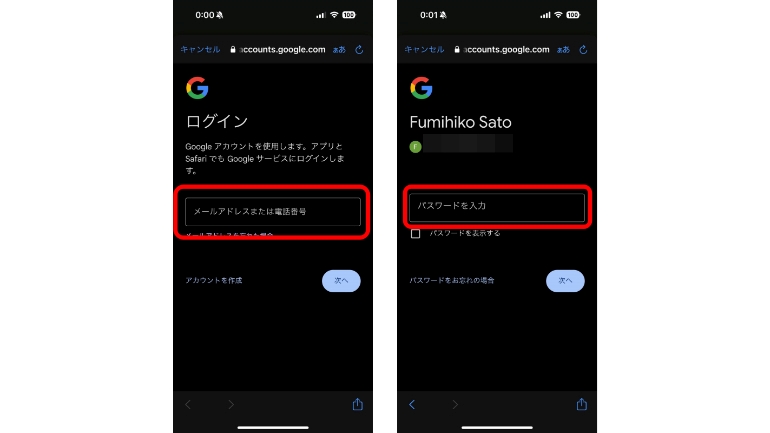
Androidスマホ版Gmailはログイン作業が不要?
Androidスマホの場合、端末の初期設定時にGoogle アカウントにログインしている場合がほとんど。
そのため、Gmailアプリを開き、「OK」をタップすると、端末に保存されているGoogle アカウントが表示されます。
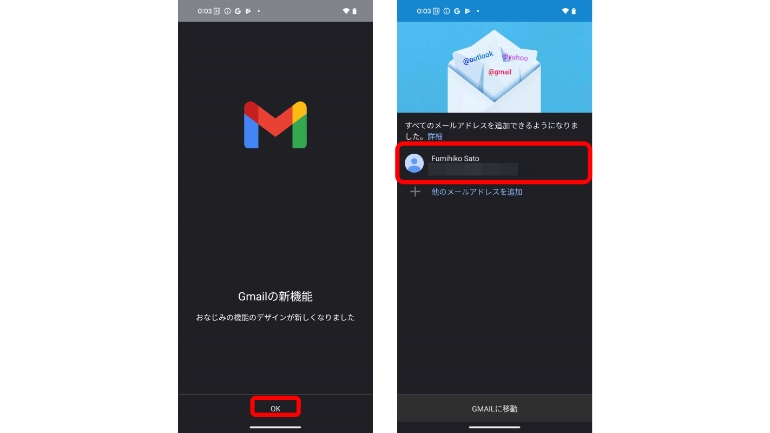
そのままGmailに移動をタップすれば、Gmailアプリが使えます。
PCブラウザでGmailにログインする方法
PCブラウザでGmailにログインする場合は、Gmailにアクセスしたのち、案内に従ってメールアドレスか電話番号、パスワードを順に入力すればOK。
Microsoft EdgeやGoogle Chrome、Firefoxなど、ほとんどのブラウザで、共通の操作になっています。
【参照】Gmail にログインする
アカウントを複数持っている人向け! Gmailで追加ログインする方法
Gmailは、手軽にアカウントを作成できるため、1人が複数のアカウントを、仕事用、プライベート用などの用途で使い分けられます。
複数のアカウントを管理したい場合は、Gmailのホーム画面の右上にある、自分のアカウントアイコンを一度タップし、「別のアカウントを追加」により、案内に従ってアドレスやパスワードを入力していきましょう。
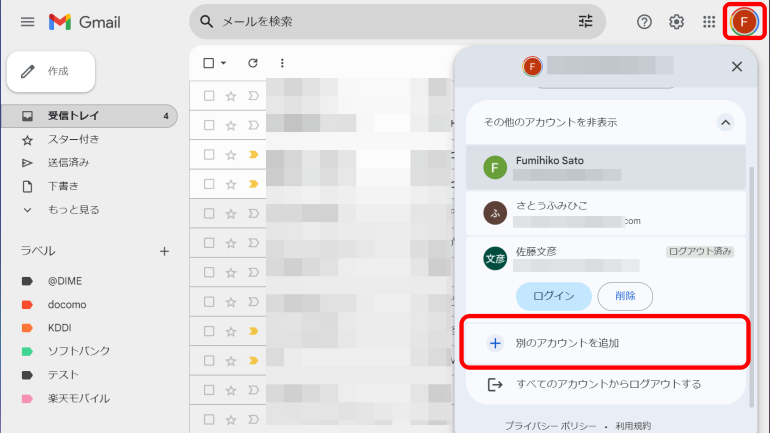
上の画像はPCブラウザ(Google Chrome)ですが、基本的な操作方法はスマホアプリでも共通となっています。
Gmailに関わる操作方法
ここからは、ログイン中のアカウントを切り替えたり、ログアウトしたり、基本の操作方法も解説していきます。
Gmailでログイン中のアカウントを変更する方法
アカウントを追加できたら、Gmail画面右上のアカウントアイコンをタップ。別のアカウントが表示されるため、任意のアカウントを選択し、アカウントを切り替えましょう。
Gmailアカウントでログアウトする方法
アカウントを複数作ると、時には不要になってしまうアカウントも出てくるでしょう。同じ端末にいらないアカウントが混ざっていると、邪魔になってしまうので、ログアウトをするのがおすすめです。
iPhone版Gmailからログアウトする場合は、アカウントアイコンから「このデバイスのアカウントを管理」に進み、不要なアカウントの「このデバイスから削除」に進みます。
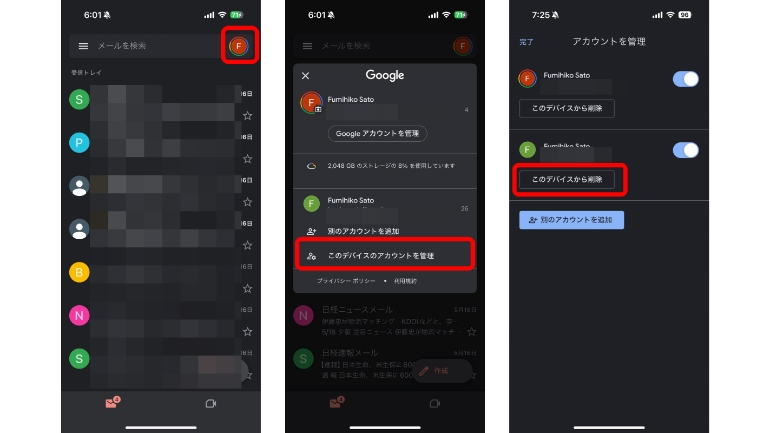
Androidスマホの場合は、アカウントアイコンをタップして「このデバイスのアカウントを管理」を開き、不要なGoogle アカウントをタップ。「アカウントを削除」に進みます。
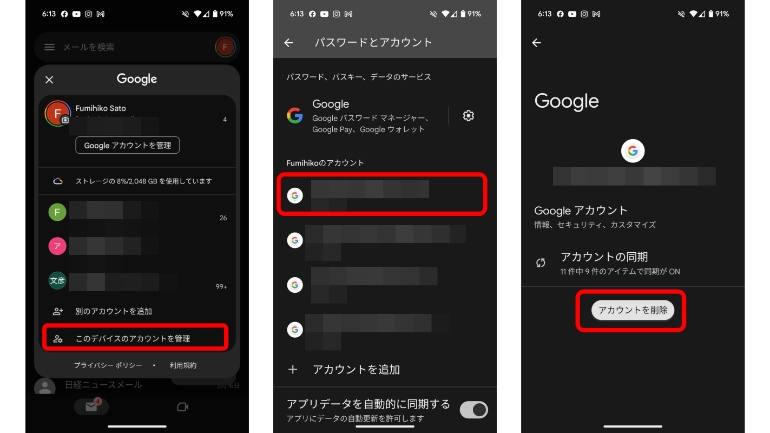
PCブラウザ(Google Chrome)でログアウトする場合、複数のアカウントの中から、任意のアカウントを1つを選んでログアウトしましょう。
Gmail画面右上のアカウントアイコンをタップし、一番下の「すべてのアカウントからログアウト」を選択。ログアウトした後に必要なアカウントに再度ログインしてみてください。
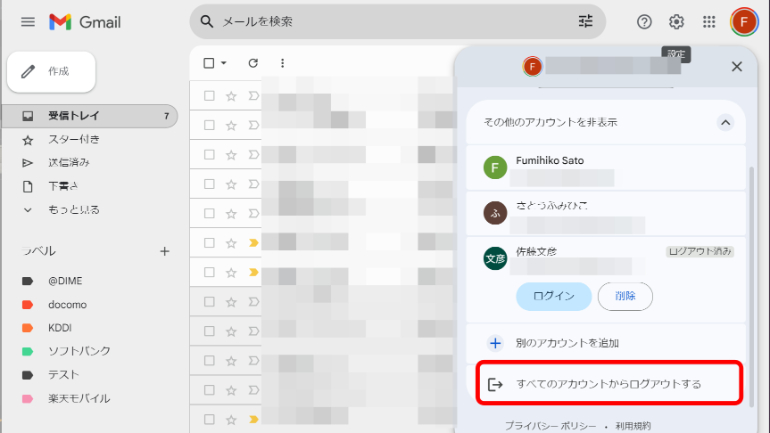
Gmailのデフォルトアカウントを切り替える方法
現在、Gmailではデフォルトのアカウントを切り替えられない。しかし、裏技的な方法でデフォルトのアカウントを変えられます。
まず、全てのアカウントからログアウト。その後、デフォルトにしたいアカウントで最初にログインすれば、そのアカウントをデフォルトとして設定できます。
手間ではありますが、毎回目的と違うアカウントからページが開かれてしまうことにストレスを感じている方は、時間のあるタイミングで試してみてください。
Gmailにログインできない場合は?
Gmailでは、なにかしらのイレギュラーが生じてログインできない状況におちいってしまうこともあります。そんな時の対処法を見ていきましょう。
ログインできない時の対処法【PC編】
PCからGmailにうまくログインできない場合、まずはネット環境が安定しているかの確認が必要です。PCがしっかりネットにつながっていないと、当然Gmailへのログインもできません。
また、パスワードやアドレスを忘れてしまった場合には、再度設定をしなければならないので、Googleの案内に沿って再設定をしましょう。
【参照】パスワードを変更または再設定する
ログインできない時の対処法【iPhone/Android編】
スマホからGmailへログインできなくなってしまった場合は、スマホに不具合が起きている可能性があるため、再起動をしてみましょう。電波や動作が安定し、ログインできる可能性が高くなります。
ブラウザアプリやGmailアプリのバージョンが古く、うまく動作を行えない場合も考えられるので、一度アプリストアを確認し、最新バージョンが配信されていればアップデートしてから試してみることをおすすめします。
こちらもチェック!
使いこなしてる?GmailやGoogleアカウントの作成方法からログイン方法までおさらい
※データは2024年6月時点での編集部調べ。
※情報は万全を期していますが、その内容の完全性・正確性を保証するものではありません。
※サービスのご利用はあくまで自己責任にてお願いします。
文/佐藤 文彦















 DIME MAGAZINE
DIME MAGAZINE













